电脑麦克风录入电脑声音 电脑麦克风录音设置教程
更新时间:2024-04-24 10:57:04作者:xiaoliu
在如今数字化时代,电脑麦克风已经成为我们日常生活中不可或缺的一部分,无论是进行视频通话、语音识别还是录制语音笔记,都需要用到电脑麦克风。很多人在使用电脑麦克风录音时却遇到了各种问题,比如声音质量不佳、无法正常录音等。本文将介绍如何正确设置电脑麦克风,以确保录音效果更加清晰和稳定。
具体方法:
1.点击电脑右下角的声音图标。
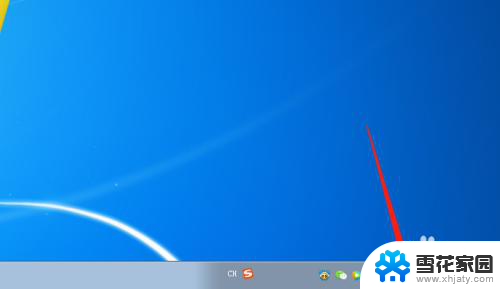
2.右键选中打开选项,并选择“录音设备”。
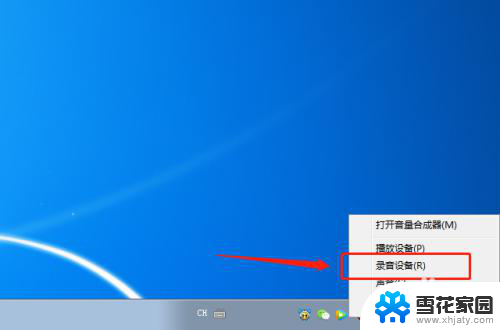
3.然后在“录制”这一项,点击麦克风选项。
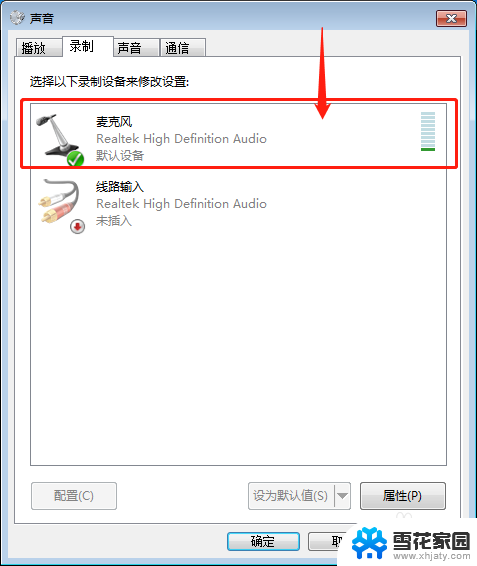
4.接着点击下方的“属性”按钮。
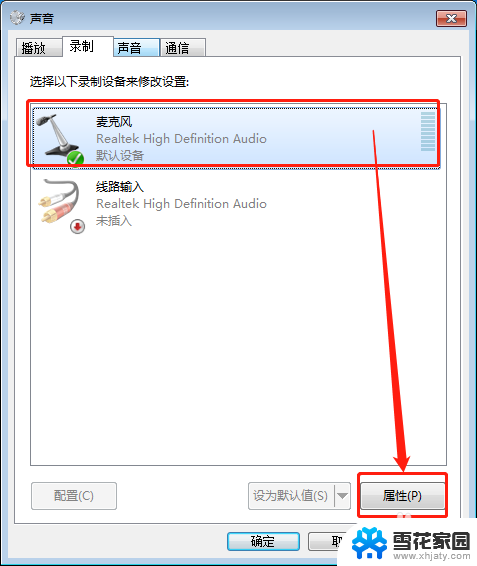
5.进入属性常规项,点击选择“使用此设备(启用)”。
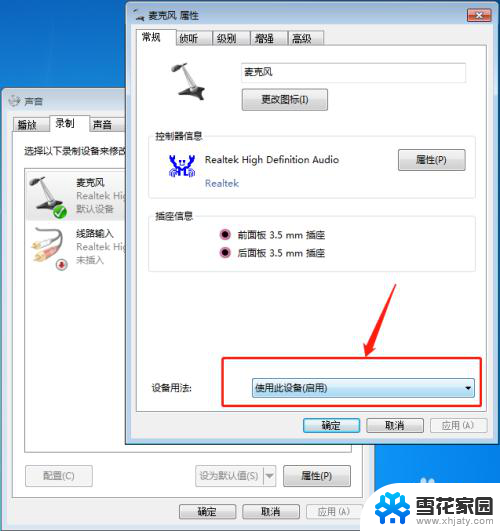
6.然后在级别里面可以设置麦克风的声音以及加强分贝。
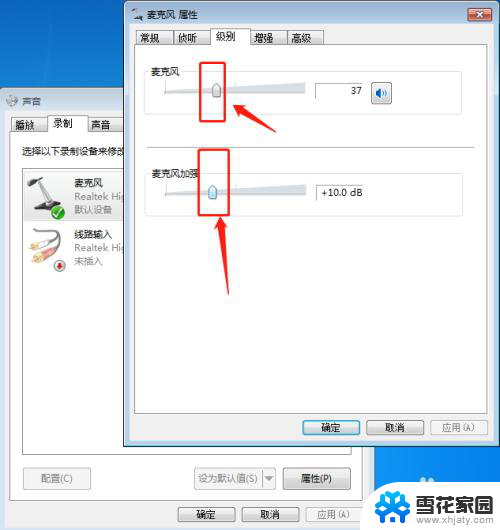 7
7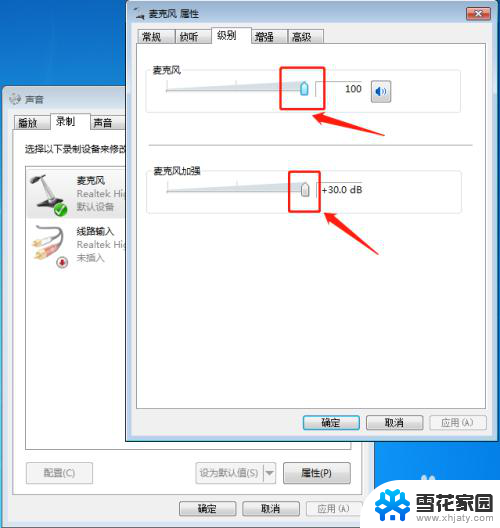
8.另外还可以设置增强效果。
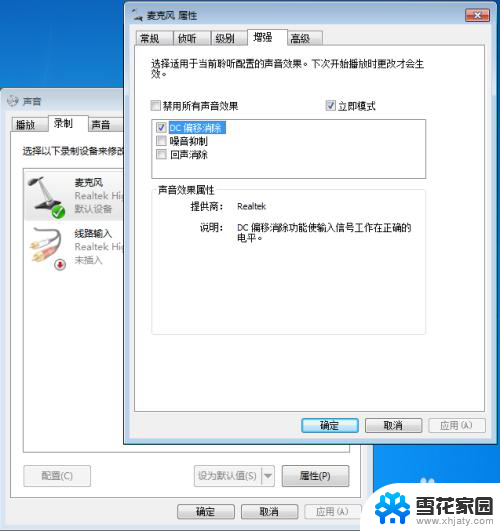
以上就是电脑麦克风录入电脑声音的全部内容,如果你遇到这种情况,可以按照以上方法解决,希望这些方法能对你有所帮助。
电脑麦克风录入电脑声音 电脑麦克风录音设置教程相关教程
-
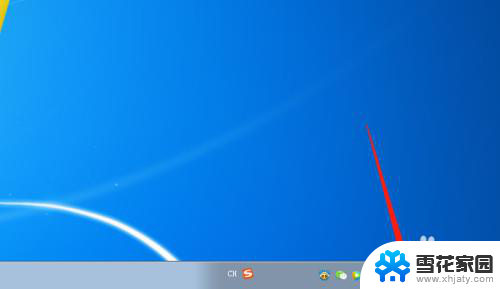 麦克风接电脑录音 电脑麦克风录音设置方法
麦克风接电脑录音 电脑麦克风录音设置方法2024-01-12
-
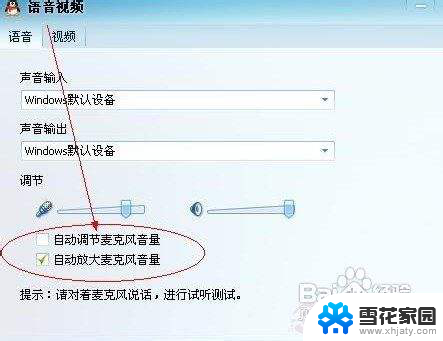 为什么电脑麦克风声音 电脑麦克风录音声音小
为什么电脑麦克风声音 电脑麦克风录音声音小2024-08-30
-
 电脑麦克风说话声音小怎么调 电脑麦克风声音大小调整
电脑麦克风说话声音小怎么调 电脑麦克风声音大小调整2024-05-05
-
 戴耳机麦克风没声音 电脑耳机有声音但麦克风没有声音
戴耳机麦克风没声音 电脑耳机有声音但麦克风没有声音2024-03-24
- 笔记本电脑设置麦克风 电脑麦克风设置教程
- 麦克风和扬声器怎么发出声音的 电脑怎么调整扬声器播放麦克风输入声音的设置
- 如何调麦克风声音电脑 麦克风声音增大方法
- 电脑调整麦克风 电脑麦克风设置教程
- 电脑麦克风怎么关闭录音 Windows系统如何打开电脑录音
- 麦克风声音直接从电脑播放出来 怎样设置电脑扬声器播放麦克风的声音
- 壁纸滚动怎么设置 如何在电脑上设置滚动壁纸
- 投影开机没反应怎么办 投影仪无法启动怎么办
- 锁电脑屏幕怎么锁 电脑怎么设置自动锁屏
- 笔记本电脑黑屏录像 笔记本摄像头黑屏无法使用怎么办
- 为什么u盘插在有的电脑上显示不出来 U盘在电脑上无法显示
- windows怎么切屏 电脑怎么切换显示屏
电脑教程推荐
- 1 壁纸滚动怎么设置 如何在电脑上设置滚动壁纸
- 2 腾讯会议摄像头未检测到设备 电脑腾讯会议摄像头无法识别
- 3 windows开机进入欢迎使用后无响应 电脑桌面卡顿无响应怎么办
- 4 bios怎么用u盘启动 不同BIOS版本下U盘启动设置
- 5 电脑显示器休眠怎么设置 电脑休眠时间如何设置
- 6 电脑与电脑用网线连接 两台电脑如何用网线直连传输数据
- 7 windows系统账户名是哪个 windows系统怎么查看账户名
- 8 鼠标的上下滚动变成了调节音量 鼠标一滚动就调节音量设置方法
- 9 联想b575笔记本电脑摄像头在哪里查看 联想笔记本自带摄像头打开步骤
- 10 adobe acrobat怎么设置中文 Adobe Acrobat DC怎么切换语言为中文